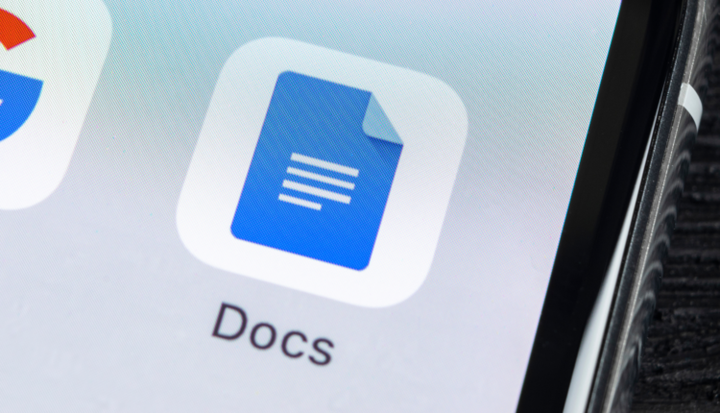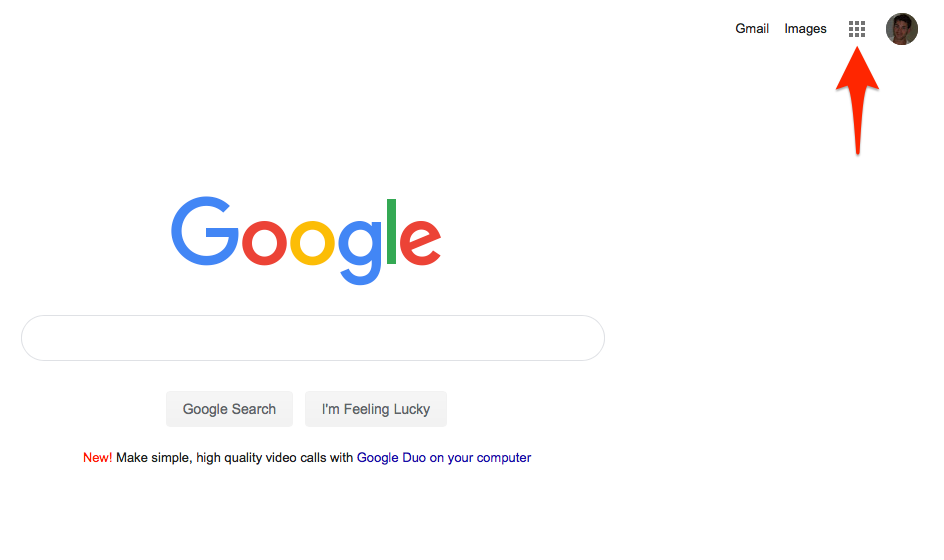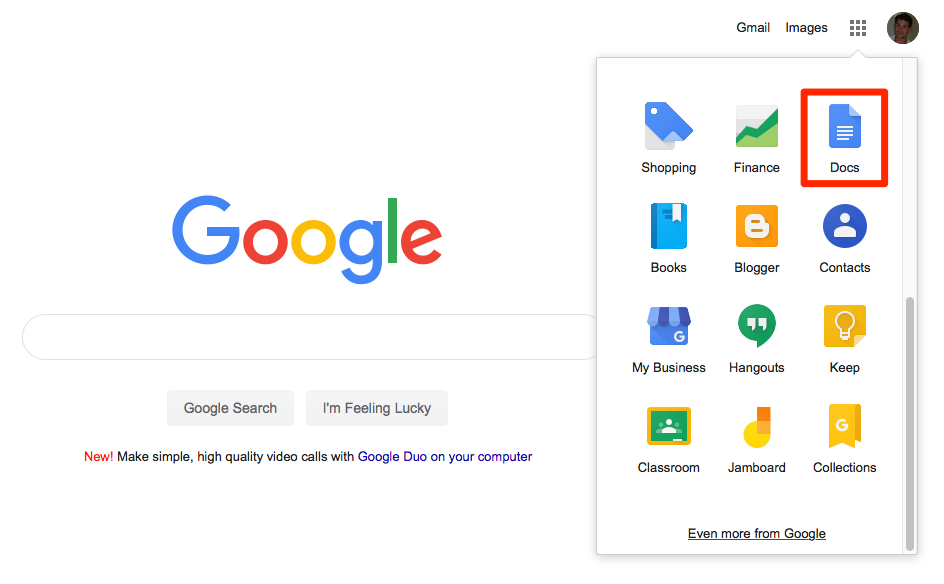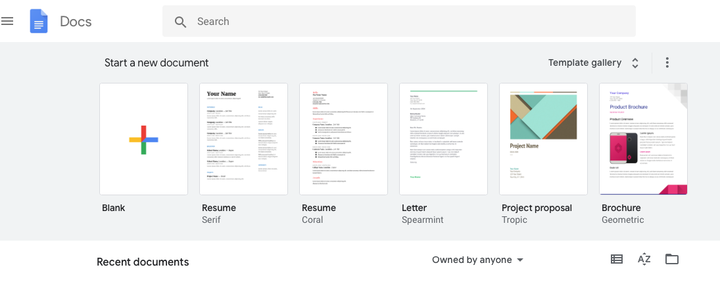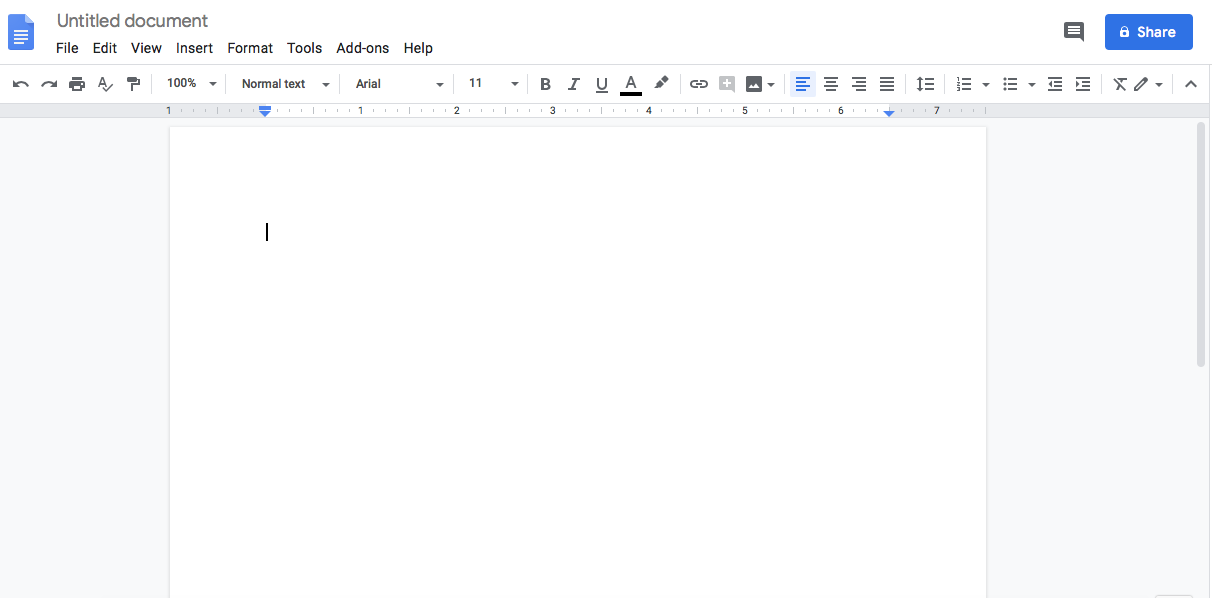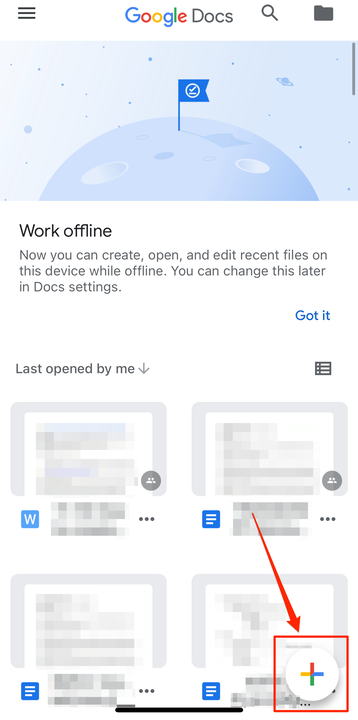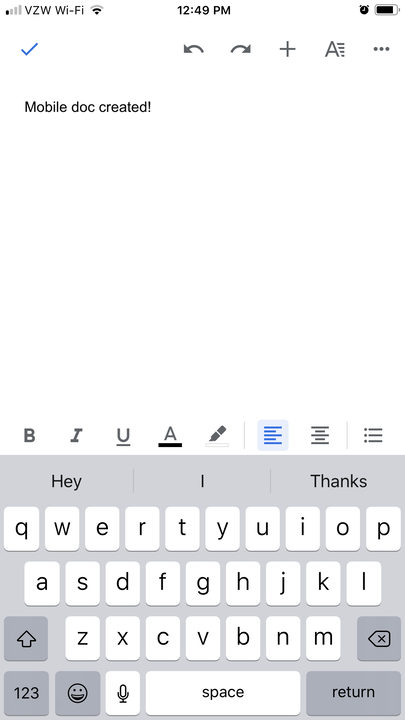Come creare un documento Google sul tuo computer o dispositivo mobile
- Puoi creare facilmente un nuovo documento Google selezionando il modello di documento "Vuoto" sul sito Web desktop o facendo clic sull'icona del segno più sull'app mobile.
- Quando crei un nuovo documento Google, verrà denominato "Documento senza titolo" per impostazione predefinita: puoi modificare questo titolo in qualsiasi momento.
- Puoi anche creare un documento Google utilizzando uno dei numerosi modelli offerti.
Mentre forse il principale fattore di vendita di Google Docs è il modo in cui questi documenti online consentono alle persone di collaborare a un progetto da postazioni remote, la vera bellezza di un Google Doc è come protegge il tuo lavoro dalla perdita in caso di crash del computer o un errore umano.
Google Docs si salva automaticamente quasi costantemente e viene eseguito il backup in una posizione remota, quindi, a meno che non elimini intenzionalmente un file, non andrà mai perso.
Se stai lavorando a un rapporto, una tesina o un progetto di lavoro che non puoi permetterti di perdere, considera di chiudere Word o Pages e passare invece a un documento Google. Puoi sempre copiare e incollare il tuo lavoro da Google in un altro programma in un secondo momento, ma non puoi mai recuperare un documento eliminato accidentalmente dal tuo computer.
Detto questo, la possibilità di condividere un documento di lavoro tra più persone è il punto di forza per la maggior parte delle persone. Puoi creare un documento Google e successivamente condividerlo con altri per modificarlo o contenuti aggiuntivi, oppure puoi condividere il documento fin dall'inizio e collaborare in tempo reale, osservando effettivamente mentre i tuoi colleghi digitano, modificano, rivedono e lavorano all'interno del documento.
Ecco come creare un documento Google sul tuo computer o tramite l'app mobile di Google Documenti.
Come creare un documento Google sul tuo computer
1. Vai su Google.com, sulla tua pagina Gmail o su Google Drive
e accedi al tuo account.
2. Fai clic sull'icona di Google Apps, che è il quadrato formato da nove quadratini grigio scuro più piccoli in alto a destra dello schermo.
Fai clic sull'icona delle app nella foto qui.
3. Scorri verso il basso fino al secondo gruppo di icone delle app e trova l'icona "Documenti" blu con strisce bianche e fai clic su di essa.
Fare clic sull'icona "Documenti".
4. Nella pagina successiva, scegli il tipo di documento che desideri creare e nota che molto spesso vorrai lavorare con il primo tipo, la pagina "vuota" con il simbolo più multicolore su di essa.
Scegli il formato del modello per il tuo documento.
5. Fai clic sul documento "Vuoto" e il tuo nuovo documento Google si apre.
Una pagina bianca attende.
Dopo aver creato un documento Google, la prima cosa che dovresti fare è nominarlo digitando un nuovo titolo nella barra in alto a sinistra che si riempirà automaticamente con le parole "Documento senza titolo". Una volta fatto, condividilo se gli altri si aspettano che tu lo faccia.
Come creare un documento Google su un dispositivo mobile
Per creare un documento Google sul tuo dispositivo mobile, devi prima scaricare l'app Google Documenti. Il modo più veloce per trovare l'app è scaricarla dall'App Store di Apple o dal marketplace di app equivalente sul tuo dispositivo.
Puoi anche trovare l'app accedendo a Google dal tuo browser web mobile e quindi toccando l'icona di Google Apps nella parte in alto a destra dello schermo. Scorri verso il basso e tocca l'icona "Documenti" e verrai indirizzato a una pagina con un link "Scarica Google Documenti" in primo piano e al centro. Fare clic su di esso, quindi ottenere l'app.
Dopo aver installato l'app Google Documenti sul telefono:
1. Apri l'app per trovare tutti i documenti passati che ti sono stati presentati.
2. Per creare un nuovo documento Google, premi il simbolo più multicolore in basso a destra dello schermo.
Fare clic sul segno più multicolore per creare un nuovo documento.
3. Quindi tocca "Nuovo documento" o "Scegli modello".
Scegli un modello o crea un nuovo documento.
4 Inizia a digitare.
Il tuo documento è pronto per l'uso.
Per trovare i documenti precedenti, utilizza l'icona della cartella in alto a destra nella schermata iniziale dell'app se sai dove sono archiviati, oppure cerca per nome con l'icona della lente di ingrandimento accanto.